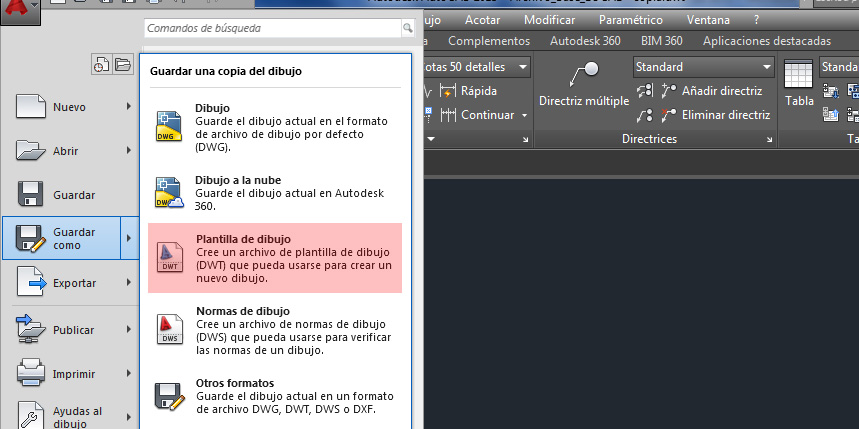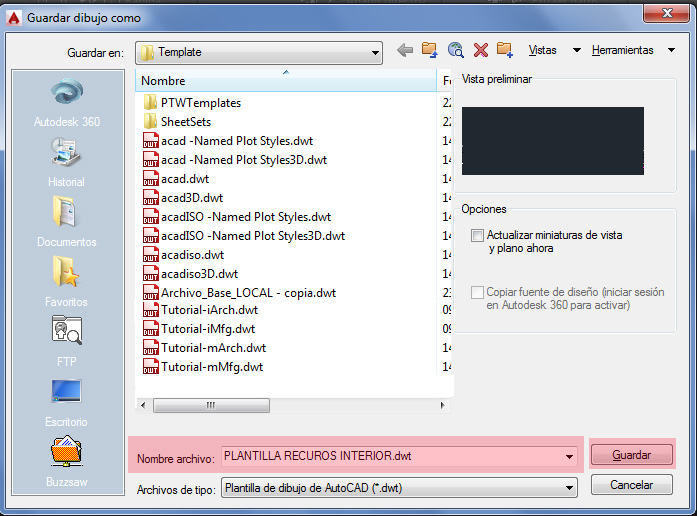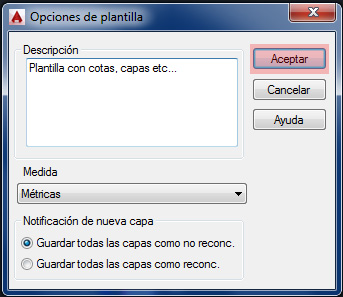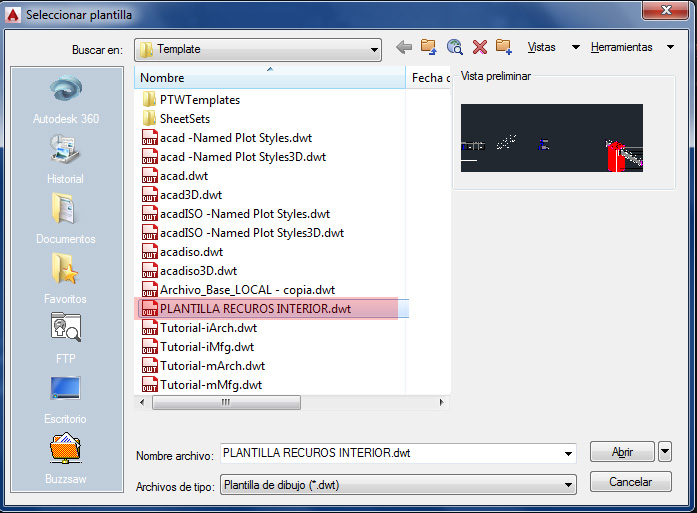Cuando yo estaba empezando con Autocad no sabía que podía crear una plantilla de trabajo, por lo que cada vez que empezaba un nuevo proyecto de clase tenía que volver a crear las capas del dibujo, detallar el estilo de cota, etc por lo que tardaba mucho tiempo en configurar nuevamente todo. La verdad es que muchas veces te interesa crear el archivo de trabajo desde cero ya que así nunca olvidas él como configurar todo, pero cuando no tienes mucho tiempo lo ideal es crear una plantilla.
Tienes dos posibilidades de hacerlo, una seria crear la plantilla desde un archivo nuevo desde cero o modificar un archivo de un trabajo ya terminado donde ya tienes todas las configuraciones realizadas. Yo recomiendo esta última opción.
Para empezar he abierto el archivo .dwg de un proyecto donde esta todo configurado y es la que yo utilizo en todos mis proyectos, de todas formas si tienes que añadir alguna capa lo puedes hacer después.
Una vez abierto el archivo activo todas las capas y selecciono todo y borro el dibujo completamente. Después nos vamos ARCHIVO – GUARDAR COMO y seleccionamos la opción de PLANTILLA DE DIBUJO.
Ahora se abrirá la ventana nueva de GUARDAR DIBUJO COMO, le puedes cambiar el nombre al archivo, en nuestro caso lo llamaremos PLANTILLA RECURSOS INTERIOR y pulsamos GUARDAR.
Ahora se abrirá otra nueva ventana llamando OPCIONES DE PLANTILLA, podemos escribir una descripción y cambiar algunas configuraciones de las capas, e incluso el sistema de medida, yo lo he dejado tal cual. Pulsamos ACEPTAR.
Ya tenemos nuestra plantilla creada, ahora cerramos ese archivo y nos vamos a ARCHIVO – NUEVO, comprobamos que nuestra nueva plantilla está en la lista de plantillas de trabajo, ya podemos utilizarla cada vez que empecemos un nuevo proyecto.
Si te ha parecido interesante este post no dudes en compartir en las diferentes redes sociales, además si quieres aprender mas sobre AUTOCAD no dudes es pulsar la pestaña superior del blog, encontraras todos los post sobre autocad ordenados por categorías.